Verwijder de AssistiveTool adware Mac (Volledige gids)
Voordat we erin duiken
Terwijl u het internetlandschap verkent, is het essentieel dat u zich bewapent met de juiste beschermende toolkit. SpyHunter is ontworpen om de veiligheid van uw computer te verbeteren.
Hier leest u hoe u vandaag nog uw online bescherming kunt verbeteren. Download SpyHunter voor Mac hier! Beveilig uw apparaat tegen digitale bedreigingen en geniet van het comfort en de veiligheid van een veilige browseromgeving.

AssistiveTool staat bekend om zijn opdringerige gedrag, zoals het weergeven van ongewenste advertenties en het omleiden van browseractiviteit. Dit kan uw surfervaring en persoonlijke gegevens in gevaar brengen.
Deze gids leidt u door de stappen om de AssistiveTool-adware effectief te verwijderen, waardoor u de prestaties van uw Mac kunt herstellen en uw privacy kunt beschermen.
Laten we eens kijken hoe u uw systeem van deze vervelende adware kunt ontdoen en uw digitale omgeving kunt beveiligen.
AssistiveTool-adware op Mac begrijpen
De AssistiveTool-adware is een steeds grotere zorg geworden voor Mac-gebruikers. Het staat bekend om zijn opdringerige reclametactieken en de potentie om de online veiligheid in gevaar te brengen.
In dit gedeelte wordt dieper ingegaan op wat AssistiveTool is, wat de effecten ervan zijn op uw Mac, en hoe u kunt vaststellen of u hier last van heeft.
Wat is AssistiveTool?
AssistiveTool is een type adware dat valt onder de AdLoad-malwarefamilie. Deze groep malware-entiteiten is berucht vanwege het tonen van ongewenste advertenties zoals pop-ups en banners.
Naast eenvoudige advertenties kan AssistiveTool uw online activiteiten volgen om gegevens te verzamelen voor gerichte advertenties of om deze aan derden te verkopen.
Het opdringerige karakter ervan leidt vaak tot het promoten van oplichting, dubieuze software of zelfs malware via de advertenties die het toont.
De effecten van AssistiveTool op Mac
De aanwezigheid van AssistiveTool op uw Mac kan verschillende schadelijke gevolgen hebben.
Het vertraagt de systeemprestaties door hulpbronnen te verbruiken en brengt ernstige privacyrisico’s met zich mee door het volgen van surfgedrag.
Bovendien kunnen de soorten advertenties die AssistiveTool weergeeft uw systeem blootstellen aan verdere malware-infecties, waardoor het een aanzienlijke bedreiging vormt voor de veiligheid van uw computer.
Symptomen van een AssistiveTool-adware-infectie
Als u de symptomen van een AssistiveTool-infectie herkent, kunt u tijdig actie ondernemen.
Gemeenschappelijke indicatoren zijn onder meer:
- Onverwachte pop-upadvertenties en banners die uw surfervaring verstoren.
- Wijzigingen in uw browserinstellingen, zoals gewijzigde startpagina of zoekmachine zonder uw toestemming.
- Vertragingen in de systeemprestaties, vooral tijdens het surfen op internet.
- Frequente doorverwijzingen naar onbekende websites.
Om bedreigingen zoals AssistiveTool effectief te bestrijden, is het gebruik van een speciale verwijderingstool zoals SpyHunter aan te raden.
SpyHunter is ontworpen om verschillende vormen van malware te detecteren en te verwijderen, zodat uw Mac schoon blijft. Download SpyHunter vanaf hier en scan uw Mac-computer nu op malware!
Verwijder AssistiveTool van uw Mac
Adware zoals AssistiveTool kan vervelend en schadelijk zijn voor uw Mac, wat kan leiden tot ongewenste advertenties en mogelijke privacyschendingen.
Deze handleiding begeleidt u bij het verwijderen van AssistiveTool, waardoor u een soepelere en veiligere computerervaring krijgt.
Stap 1: Verwijder configuratieprofielen gerelateerd aan AssistiveTool
Schadelijke configuratieprofielen zorgen ervoor dat adware zoals AssistiveTool de instellingen van uw Mac kan manipuleren.
Het verwijderen hiervan is essentieel:
- Open Systeemvoorkeuren: Klik op het Apple-menu in de linkerbovenhoek en selecteer
System Preferences(in nieuwere macOS-versiesSystem Settingsgenoemd). - Toegang tot profielen: als configuratieprofielen zijn geïnstalleerd, ziet u een optie
Profilesin het nieuw geopende instellingenvenster. Als dit niet verschijnt, zijn er geen profielen om te verwijderen.

- Profielen bekijken en verwijderen: Identificeer in het gedeelte
Profileseventuele ongebruikelijke of onbekende profielen. Deze kunnen worden gekoppeld aan AssistiveTool. Selecteer elk verdacht profiel en klik op de minknop (-) om het te verwijderen. Bevestig de verwijdering wanneer daarom wordt gevraagd.

Als u deze profielen verwijdert, voorkomt u dat AssistiveTool uw systeeminstellingen controleert, waardoor de veiligheid van uw Mac wordt gewaarborgd.
Stap 2: Verwijder de AssistiveTool-applicatie
Nadat u eventuele configuratieprofielen hebt behandeld, is de volgende stap het verwijderen van de AssistiveTool-applicatie zelf van uw Mac:
- Open Finder: Klik op het Finder-pictogram in uw Dock om aan de slag te gaan.
- Navigeer naar de map Programma’s: Klik in de
Finderzijbalk opApplicationsom alle geïnstalleerde programma’s te bekijken. - Lokaliseer AssistiveTool: Blader door uw lijst met applicaties om AssistiveTool te vinden. Het kan zich verbergen onder een vergelijkbare of misleidende naam als dit niet meteen duidelijk is.
- Slepen naar prullenbak: Klik en sleep de AssistiveTool-applicatie naar de prullenbak in uw Dock. U kunt ook met de rechtermuisknop (of Ctrl-klik) op de app klikken en
Move to Trashselecteren in het contextmenu. - De prullenmand leegmaken: Om het verwijderen te voltooien, klikt u met de rechtermuisknop op het prullenbakpictogram in uw Dock en selecteert u
Empty Trashom AssistiveTool permanent van uw Mac te verwijderen.

Het verwijderen van de applicatie is van cruciaal belang om ervoor te zorgen dat alle adware-componenten van uw systeem worden verwijderd, waardoor de prestaties en beveiliging van uw Mac worden hersteld.
Stap 3: Verwijder AssistiveTool-bestanden en -mappen
De AssistiveTool-adware kan achtergebleven bestanden en mappen op uw Mac achterlaten.
Het identificeren en verwijderen van deze bestanden is cruciaal voor een grondige opruiming.
U moet zich richten op de mappen waar adware zich doorgaans bevindt. Hier is hoe:
- Gebruik in Finder de optie
Go to Folder...in het menuGoom toegang te krijgen tot elke onderstaande map:/Library/Application Support//Library/LaunchAgents//Library/LaunchDaemons/~/Library/Application Support/~/Library/LaunchAgents/~/Downloads/
- Onderzoek de bestanden en mappen zorgvuldig en verwijder alles wat verband houdt met AssistiveTool.
- Leeg de prullenmand opnieuw om deze bestanden volledig van uw computer te verwijderen.

Stap 4: Verwijder AssistiveTool-extensies uit webbrowsers
Adware breidt zijn bereik vaak uit naar uw webbrowsers en installeert ongewenste extensies of add-ons.
Om AssistiveTool grondig te verwijderen, is het van cruciaal belang dat u ook uw browsers opschoont.
Verwijder AssistiveTool-extensies uit Safari
- Open Safari en ga naar
Preferencesdoor dit te selecteren in het Safari-menu. - Klik op het tabblad
Extensionsom alle geïnstalleerde extensies te zien. - Zoek naar eventuele extensies gerelateerd aan AssistiveTool en verwijder deze.
Verwijder AssistiveTool-extensies uit Google Chrome
- Start Google Chrome en open het menu
ExtensionsviaMore Toolsin het Chrome-menu. - Identificeer in de extensielijst eventuele AssistiveTool-gerelateerde of verdachte extensies.
- Verwijder elke geïdentificeerde extensie uit de browser.
Verwijder AssistiveTool-add-ons uit Mozilla Firefox
- Open Mozilla Firefox en selecteer
Add-ons and themesin het menu. - Ga naar het tabblad
Extensionsen zoek naar eventuele AssistiveTool-gerelateerde add-ons. - Klik op de drie stippen naast de verdachte add-on en selecteer
Removeom deze te verwijderen.
Stap 5: Voer een volledige anti-malwarescan uit op uw Mac
Voor een uitgebreide opschoning en om ervoor te zorgen dat er geen sporen van AssistiveTool of andere malware achterblijven, is het uitvoeren van een volledige systeemscan op uw Apple-computer essentieel.
SpyHunter is een robuuste anti-malware-oplossing die uitgebreide bescherming biedt tegen verschillende bedreigingen, waaronder adware zoals AssistiveTool.

Het beschikt over geavanceerde scantechnologie om zelfs de meest hardnekkige malware te detecteren en te verwijderen, zodat uw Mac veilig blijft.
- Download SpyHunter hier gratis en volg de installatie-instructies om de software op uw Mac te installeren.
- Start een volledige systeemscan met SpyHunter. Deze scan controleert uw Mac grondig op tekenen van AssistiveTool en andere schadelijke software die mogelijk in het systeem verborgen is.
- Zodra de scan is voltooid, zal SpyHunter alle gedetecteerde bedreigingen vermelden. Laat SpyHunter alle gedetecteerde schadelijke software verwijderen.
- Start uw Mac opnieuw op om ervoor te zorgen dat alle wijzigingen van kracht worden en het systeem volledig wordt vernieuwd.

Met de grondige scan- en opruimmogelijkheden van SpyHunter zou uw Mac nu vrij moeten zijn van AssistiveTool en beter beschermd moeten zijn tegen toekomstige infecties.
Door regelmatig anti-malwarescans uit te voeren met SpyHunter kunt u bedreigingen vroegtijdig detecteren en de veiligheid van uw systeem behouden.
Veelgestelde vragen over de AssistiveTool-adware
Kan AssistiveTool mijn Mac beschadigen?
AssistiveTool is niet ontworpen om uw Mac-hardware of het macOS-besturingssysteem rechtstreeks te beschadigen.
De adware kan de prestaties van uw systeem echter aanzienlijk verslechteren door systeembronnen te verbruiken, vertragingen te veroorzaken en mogelijk tot instabiliteit te leiden.
Bovendien kunnen de opdringerige advertenties en omleidingen uw gebruikerservaring in gevaar brengen en uw systeem blootstellen aan verdere malwarerisico’s als er per ongeluk kwaadaardige links of downloads worden gebruikt.
Is AssistiveTool een virus?
Nee, AssistiveTool is niet geclassificeerd als een virus.
Het wordt beschouwd als adware en is voornamelijk bedoeld om inkomsten te genereren door advertenties weer te geven en webverkeer om te leiden.
In tegenstelling tot virussen is adware doorgaans niet bedoeld om directe schade aan te richten.
Het kan echter nog steeds opdringerig zijn en veiligheidsrisico’s met zich meebrengen, zoals inbreuken op de privacy en een verhoogde blootstelling aan ernstigere malwarebedreigingen, waardoor de verwijdering ervan noodzakelijk is.
Vermijd AssistiveTool en soortgelijke adware in de toekomst
Adware, zoals AssistiveTool, kan ongemerkt uw systeem binnendringen, waardoor een spervuur van opdringerige advertenties ontstaat en mogelijk tot ernstigere beveiligingsproblemen kan leiden. Preventie is daarom niet alleen nuttig; het is essentieel.
Hier volgen uitgebreide maar eenvoudige strategieën om uw digitale omgeving adwarevrij te houden:
- Software downloaden van vertrouwde bronnen: Zorg er altijd voor dat u software, apps of andere digitale hulpmiddelen alleen downloadt van gerenommeerde en officiële websites. Niet-officiële platforms bundelen legitieme software vaak met opdringerige adware.
- Regelmatige scans met beveiligingssoftware: Door uw computer regelmatig te scannen met een gerenommeerde beveiligingsoplossing zoals SpyHunter, kunt u eventuele adware of andere schadelijke software die mogelijk per ongeluk is geïnstalleerd, detecteren en verwijderen. SpyHunter downloaden en bescherm je Mac vandaag nog!
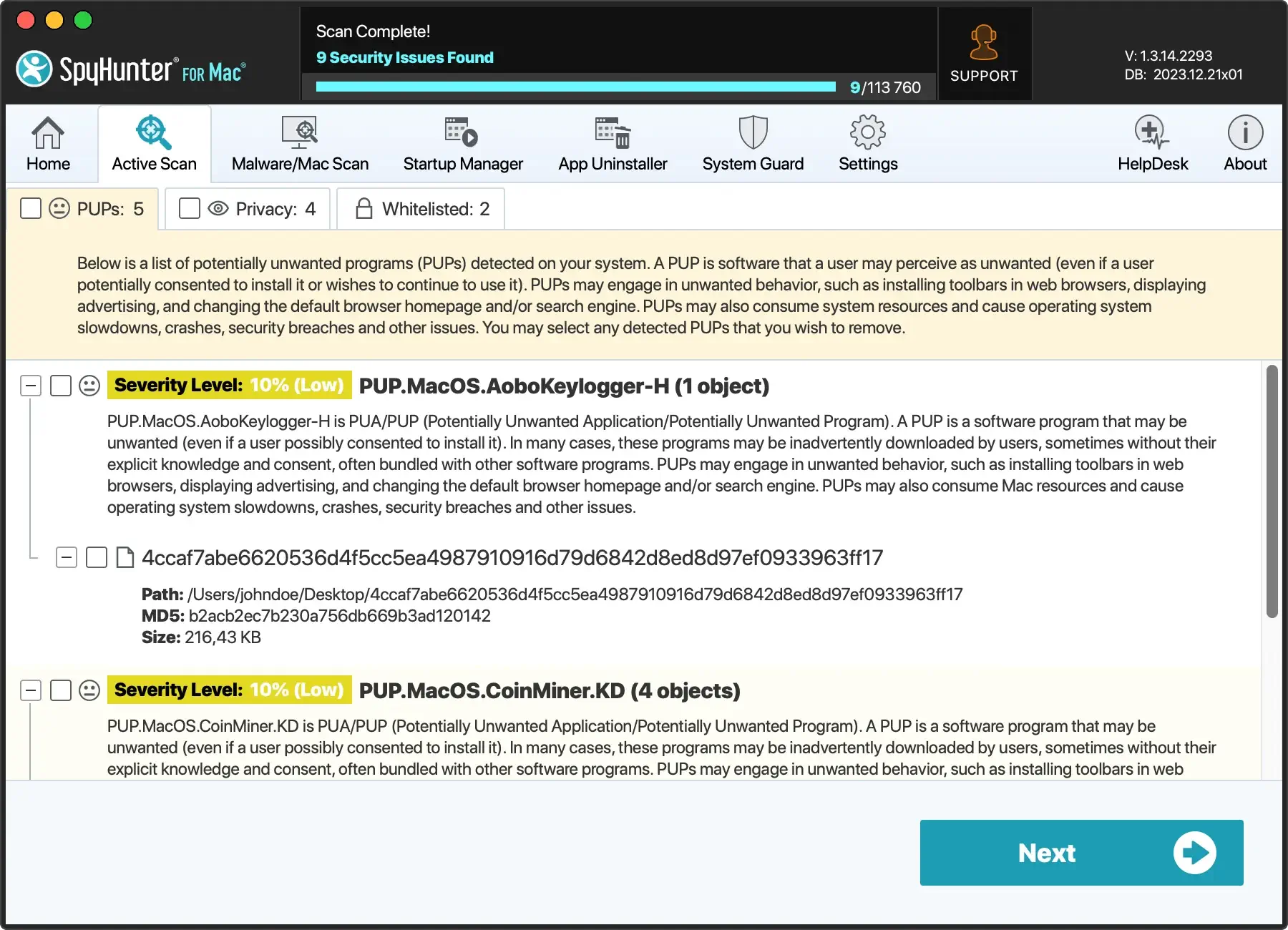
- Kies voor aangepaste installatie: Selecteer de “Aangepaste” of “Geavanceerde” installatie-opties tijdens de software-installatie. Hierdoor kunt u alle extra, onnodige software die is meegeleverd met het programma dat u installeert, overzien en deselecteren.
- Blijf online waakzaam: Veel adwareprogramma’s zijn vermomd onder het mom van legitiem ogende inhoud. Wees op uw hoede als u op advertenties of links klikt die niet op hun plaats lijken, vooral als deze aanbiedingen te mooi om waar te zijn aanbieden.
- Gebruik advertentieblokkers: Overweeg het gebruik van een advertentieblokker om te voorkomen dat kwaadaardige advertenties verschijnen. Houd er echter rekening mee dat u sites die u vertrouwt en wilt ondersteunen, op de witte lijst zet.
- Update uw software regelmatig: houd uw besturingssysteem, browsers en alle geïnstalleerde software actueel. Ontwikkelaars brengen vaak updates uit om kwetsbaarheden te verhelpen die kunnen worden uitgebuit door adware en andere malware.

Door deze praktijken te omarmen, beschermt u uw apparaat tegen adware en versterkt u uw algehele cyberbeveiligingshouding.
Voorkomen is altijd eenvoudiger dan herstel, en een proactieve houding ten aanzien van digitale hygiëne kan u tijd, gegevens en gemoedsrust besparen.
